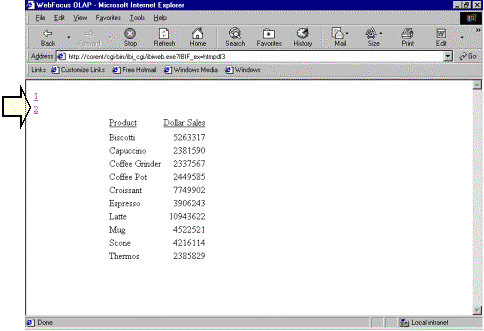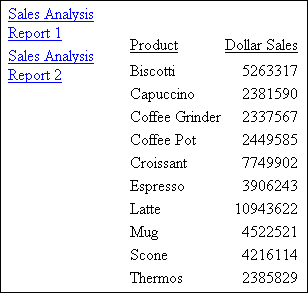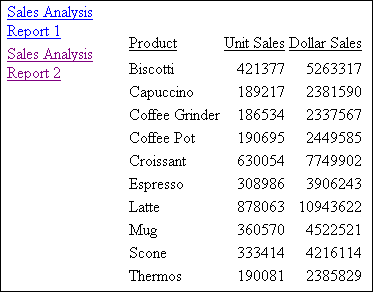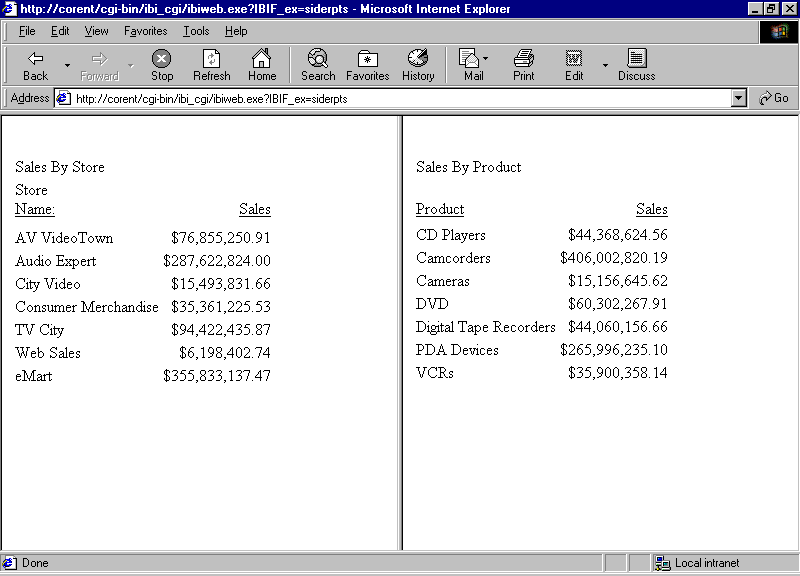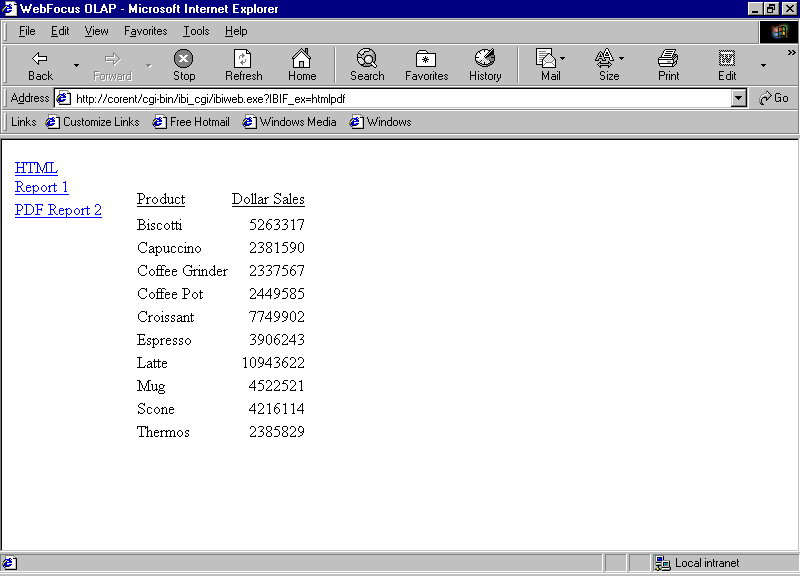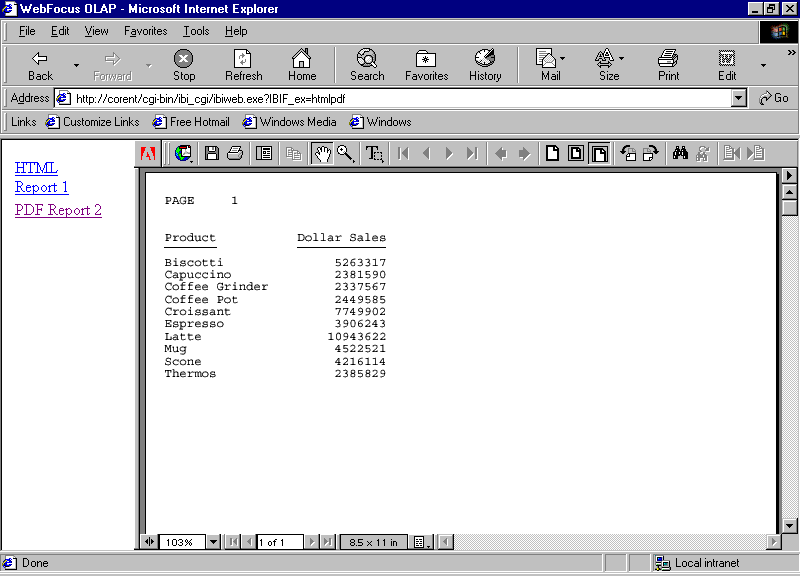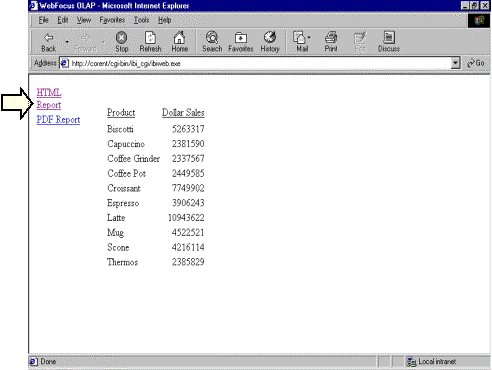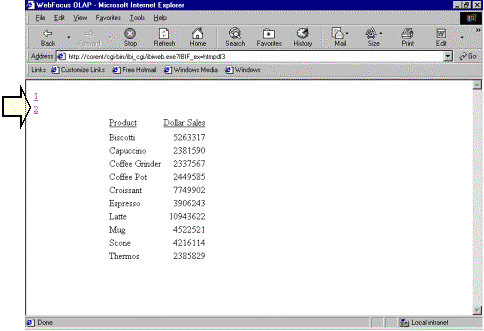Cómo controlar los informes múltiples
Las variables del Cliente WebFOCUS le dan control sobre la visualización de informes múltiples en la misma página HTML con marcos múltiples, sin codificación de sintaxis HTML FRAME. Además, le permite enlazar informes múltiples con una sola tabla de contenidos (TOC), que los llame. Por ejemplo, puede usar estas variables para mostrar distintos formatos de informe, como HTML o PDF, en una sola página de inicio.
Nota:
Puede:
- Pasar las variables de una llamada al Cliente WebFOCUS desde un hipervínculo.
- Establecer las variables de un procedimiento con el comando Dialogue Manager - TYPE. Si emplea este método, pruebe su aplicación en WebFOCUS. Cree el procedimiento con un editor de texto en WebFOCUS o créelo en Developer Studio, impleméntelo y después, ejecútelo.
Use las variables descritas en este tema con procedimientos que generan más de un informe. Consulte Cómo administrar el flujo de control en una aplicación, para ver más detalles acerca del uso de -RUN, -INCLUDE y EX en la codificación de solicitudes de informes múltiples.
Las variables del Cliente WebFOCUS están asociadas a WebFOCUS. Developer Studio no admite los informes múltiples generados por estas variables. Por el contrario, puede generar informes múltiples con el Compositor HTML de Developer Studio. Estos informes deben ejecutarse en WebFOCUS.
x
Referencia: Formatos de informes múltiples
Se admiten dos tipos de informes múltiples:
- Informes múltiples mostrados en un conjunto de marcos.
- Informes de tabla de contenidos; todos los informes del procedimiento aparecen listados en un menú, en la parte izquierda, mientras que el primer informe está situado a la derecha. Cuando el usuario pulsa sobre un informe del menú, el informe se ejecuta y aparece por defecto en la parte derecha de la ventana.
x
Referencia: Variables del Cliente WebFOCUS
Las variables siguientes se encargan de controlar los informes múltiples.
IBIWF_mreports
Controla la opción de informes múltiples y crea una TOC o un conjunto de marcos (un informe por cada marco) en el navegador.
La sintaxis es
IBIWF_mreports = {OFF|INDEX|FRAME}
IBIWF_mrcolumns = {1|n}
IBIWF_mrrows = nIBIWF_mprefix = {Report|text}
IBIWF_morder = {FORWARD|REVERSE}
IBIWF_mframename = {MREPORT|text}
IBIWF_index = {ON|OFF}
donde:
-
OFF
-
Desactiva la opción de informes múltiples. OFF es el valor predeterminado.
- INDEX
-
Crea una TOC que lista todos los informes de un procedimiento. La secuencia de números predeterminada va de 1 (primer informe generado) a n (último informe generado). Usado con IBIWF_mprefix.
- FRAME
-
Crea un conjunto de marcos predefinido. El número de informes del conjunto de marcos está determinado por la variable IBIWF_mrcolumns.
IBIWF_mrcolumns
Es el número de informes contiguos, situados de izquierda a derecha sobre la página, cuando IBIWF_mreports se ha establecido en FRAME. Si no se ha establecido esta variable, los informes aparecen de arriba abajo.
La sintaxis es
IBIWF_mrcolumns = {1|n}donde:
- n
Es el número de informes. El valor predeterminado es 1. El valor máximo es 9.
IBIWF_mrrows
Es el número de los informes empaquetados verticalmente cuando IBIWF_mreports está configurado en FRAME.
La sintaxis es
IBIWF_mrrows = n
donde:
- n
Es el número deseado de informes de arriba abajo.
IBIWF_mprefix
Es un texto descriptivo que precede a un número de secuencia e identifica un informe en un TOC.
WebFOCUS anexa el número 1 (correspondiente al primer informe generado) a n (último informe generado), de acorde a lo establecido por el valor de índice en IBIWF_mreports.
No utilice esta variable si IBIWF_mreports=FRAME.
La sintaxis es
IBIWF_mprefix = {Report|text}donde:
- text
Es una cadena de caracteres con una longitud máxima de 50. La longitud máxima no incluye el número anexado por WebFOCUS. El valor predeterminado es Report.
IBIWF_morder
El orden en que los informes aparecen en el navegador. Sólo se aplica cuando IBIWF_mreports = FRAME. Se ignora cuando IBIWF_mreports = INDEX.
La sintaxis es
IBIWF_morder = {FORWARD|REVERSE}donde:
- FORWARD
Muestra los informes en el orden en que se han codificado y ejecutado. Este valor es el predeterminado.
- REVERSE
Muestra los informes en el orden inverso al que se han codificado y ejecutado. Esto resulta especialmente útil cuando el último informe es un resumen que quiere mostrar al principio de la página Web.
IBIWF_mframename
Es el nombre de un marco cuando IBIWF_mreports = FRAME. Si no codifica esta variable, WebFOCUS asigna nombres internos a los marcos (desde MRREPORT1 hasta MREPORTn, lo que puede causar un conflicto con otros códigos HTML.
La sintaxis es
IBIWF_mframename = {MREPORT|text}donde:
- text
Es una cadena de caracteres con una longitud máxima de 20.
IBIWF_index
Determina si se anexa un número de secuencia (1,2,...n) al final de los nombres de la TOC, cuando IBIWF_mreports = INDEX.
La sintaxis es
IBIWF_index = {ON|OFF}donde:
- ON
Anexa un número de secuencia de 1 (correspondiente al primer informe generado) a n (último informe generado). ON es el valor predeterminado.
- OFF
Omite un número de la secuencia. Solamente aplica el texto especificado por IBIWF_mprefix.
x
Sintaxis: Cómo Controlar informes múltiples desde un hipervínculo
<A HREF="/alias/ibiweb.exe?IBIF_ex=procedure[&var=value
[&var=value]...]"> text</A>
<A HREF="/alias/webapi.dll?IBIF_ex=procedure[&var=value
[&var=value]...]"> text</A>
<A HREF="http://server_name/servlet?WFServlet=procedure[&var=value
[&var=value]...]"> text</A>
donde:
- alias
Apunta al directorio en que está situado el CGI (ibiweb.exe) o el ISAPI (webapi.dll) de WebFOCUS. El servidor Web utiliza un alias para asignar un nombre lógico a un directorio físico. El alias predeterminado es cgi-bin/ibi_cgi. Se establece durante la instalación y configuración de WebFOCUS.
Para invocar WebFOCUS desde otro servidor Web, especifique un URL completamente cualificado; por ejemplo:
http://web_server/alias/ibiweb.exe...
- server_name
Es el nombre del servidor Web en que está instalado WebFOCUS.
- procedure
Es el nombre del procedimiento que se va a ejecutar.
- var=value
Es una variable del Cliente WebFOCUS, con su valor correspondiente.
Puede pasar más de una pareja variable-valor, sin incluir un espacio entre ellas. Emplee el carácter de ampersand (&) como delimitador para separar cada pareja variable-valor. Los valores pueden tener un máximo de 80 caracteres.
Si el valor contiene un espacio insertado, sustitúyalo por el signo más (+) o por los caracteres %20.
Para una lista de las variables y valores válidos, consulte Variables del Cliente WebFOCUS.
- text
Es el texto de la página de inicio que funciona como el hipervínculo que ejecuta el procedimiento.
Ejemplo: Cómo mostrar dos informes con un valor de índice
El siguiente ejemplo muestra dos informes con un valor de índice.
- Cree un procedimiento llamado TWORPTS, compuesto por dos solicitudes. El primero genera un informe sobre el total de ventas en dólares; el segundo, sobre el total de ventas de unidades y dólares.
Procedimiento:
TABLE FILE GGSALES
SUM DOLLARS BY PRODUCT
ON TABLE SET PAGE-NUM OFF
ON TABLE SET STYLE *
TYPE=REPORT, GRID=OFF,$
ENDSTYLE
END
-RUN
TABLE FILE GGSALES
SUM UNITS DOLLARS BY PRODUCT
ON TABLE SET PAGE-NUM OFF
ON TABLE SET STYLE *
TYPE=REPORT, GRID=OFF,$
ENDSTYLE
END
-RUN
- Cree una página de inicio llamada TWOLNCH. Contiene un procedimiento que invoca al miniservidor de WebFOCUS y le pasa el nombre del procedimiento que se va a ejecutar. Además, establece las variables que proporcionan un identificador (Sales Analysis Report) y un número de secuencia (1 y 2) a cada informe.
Página de inicio:
<HTML>
<BODY>
<A HREF="/ibi_apps/WFServlet?IBIF_ex=tworpts
&IBIWF_mreports=index&IBIWF_mprefix=Sales+Analysis+Report">
Run report.</A>
</BODY>
</HTML>
- Implemente el procedimiento y la página de inicio mediante el Asistente de implementaciones.
Para más información, consulte Paso 2: Crear un escenario de implementación situado en el manual Cómo crear aplicaciones de informes con Developer Studio.
- Ejecute la página de inicio en el navegador y pulse Ejecutar informe para recibir el informe del total de ventas en dólares:
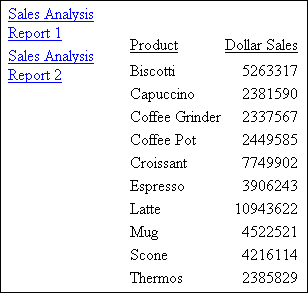
Pulse Sales Analysis Report 2 para obtener el informe de total de ventas de unidades y dólares:
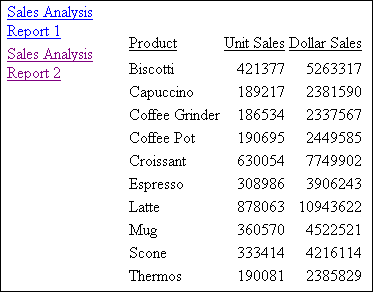
x
Sintaxis: Cómo Controlar informes múltiples desde un procedimiento
-TYPE WEBFOCUS CGIVAR var=value
.
.
.
-RUN
donde:
- varvalue
Es una variable del Cliente WebFOCUS, con su valor correspondiente. Sólo puede incluir una pareja de variable-valor por cada comando -TYPE.
Para una lista de las variables y valores válidos, consulte Variables del Cliente WebFOCUS.
Nota: Añada el comando -RUN al final de cada solicitud para ejecutar el conjunto de comandos -TYPE anterior.
Ejemplo: Cómo mostrar informes de forma contigua
El siguiente ejemplo explica cómo mostrar informes de forma contigua.
- Cree un procedimiento llamado SIDERPTS, compuesto por dos solicitudes. El primero genera un informe de ventas por establecimiento. El segundo genera un informe de ventas por producto.
Los comandos -TYPE crean una página de dos marcos, con los informes situados de forma contigua.
Procedimiento:
-TYPE WEBFOCUS CGIVAR IBIWF_mreports=FRAME
-TYPE WEBFOCUS CGIVAR IBIWF_mrcolumns=2
TABLE FILE CENTORD
HEADING
"Sales By Store"
SUM LINEPRICE AS 'Sales'
BY SNAME
ON TABLE SET PAGE-NUM OFF
ON TABLE SET STYLE *
TYPE=REPORT, GRID=OFF,$
ENDSTYLE
END
-RUN
TABLE FILE CENTORD
HEADING
"Sales By Product"
" "
SUM LINEPRICE AS 'Sales'
BY PRODCAT AS 'Product'
ON TABLE SET PAGE-NUM OFF
ON TABLE SET STYLE *
TYPE=REPORT, GRID=OFF,$
ENDSTYLE
END
- Cree una página de inicio que ejecute el procedimiento.
- Implemente el procedimiento y la página de inicio mediante el Asistente de implementaciones.
Para más información, consulte Paso 2: Crear un escenario de implementación situado en el manual Cómo crear aplicaciones de informes con Developer Studio.
- Acceda a la página de inicio desde el navegador y ejecute los informes:
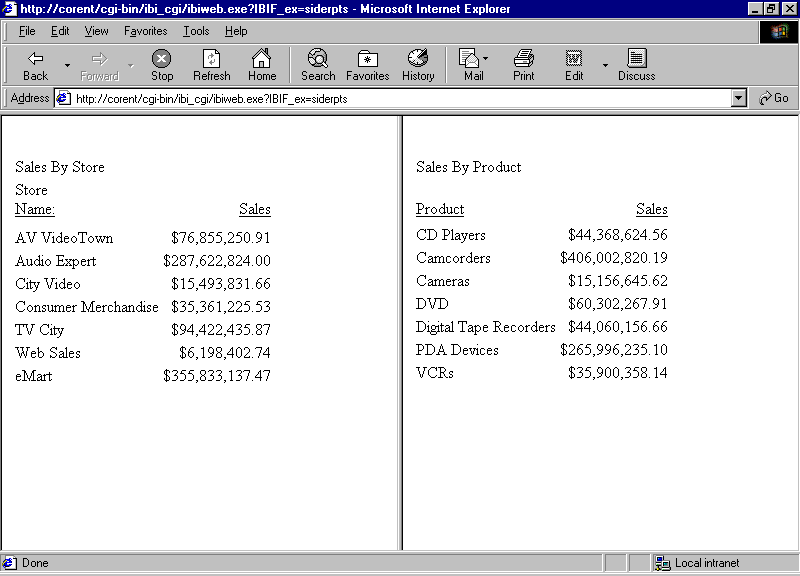
Ejemplo: Cómo mostrar dos informes con nombres descriptivos y números de secuencia
El siguiente ejemplo muestra dos informes con nombres descriptivos y números de secuencia.
- Cree un procedimiento llamado HTMPDF1, compuesto por dos solicitudes. El primero genera un informe sobre el total de ventas en dólares, en formato HTML; el segundo, sobre el total de ventas en dólares, en PDF.
Los comandos -TYPE establecen las variables que proporcionan un identificador (HTML Report y PDF Report) y un número de secuencia (1 y 2) a cada informe. Sólo es necesario introducir el comando que genera la TOC una vez, al principio del procedimiento.
Procedimiento:
-TYPE WEBFOCUS CGIVAR IBIWF_mreports=INDEX
-TYPE WEBFOCUS CGIVAR IBIWF_mprefix=HTML Report
TABLE FILE GGSALES
SUM DOLLARS BY PRODUCT
ON TABLE SET PAGE-NUM OFF
ON TABLE SET STYLE *
TYPE=REPORT, GRID=OFF,$
ENDSTYLE
END
-RUN
TABLE FILE GGSALES
-TYPE WEBFOCUS CGIVAR IBIWF_mprefix=PDF Report
SUM DOLLARS BY PRODUCT
ON TABLE PCHOLD FORMAT PDF
END
- Cree una página de inicio que ejecute el procedimiento.
- Implemente el procedimiento y la página de inicio mediante el Asistente de implementaciones.
Para más información, consulte Paso 2: Crear un escenario de implementación situado en el manual Cómo crear aplicaciones de informes con Developer Studio.
- Ejecute la página de inicio en el navegador. Aparece el informe en formato HTML.
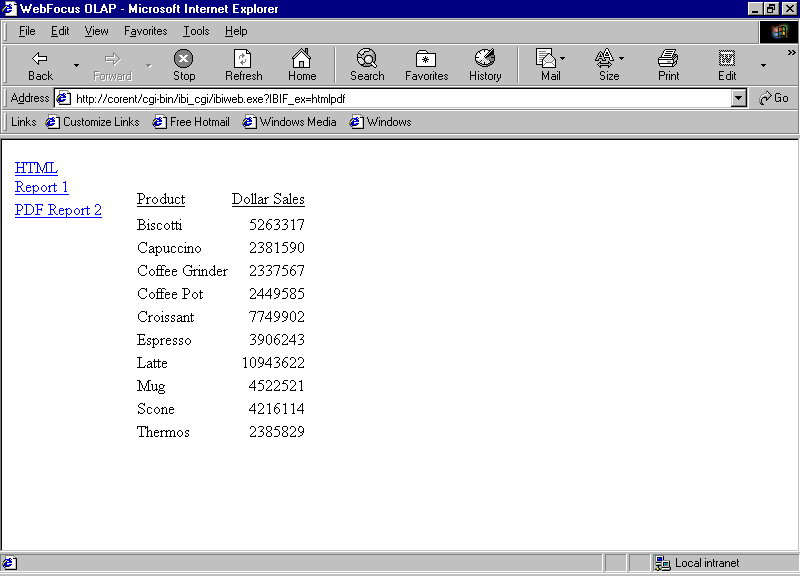
- Pulse Informe PDF 2 para el informe PDF, desde Acrobat Reader.
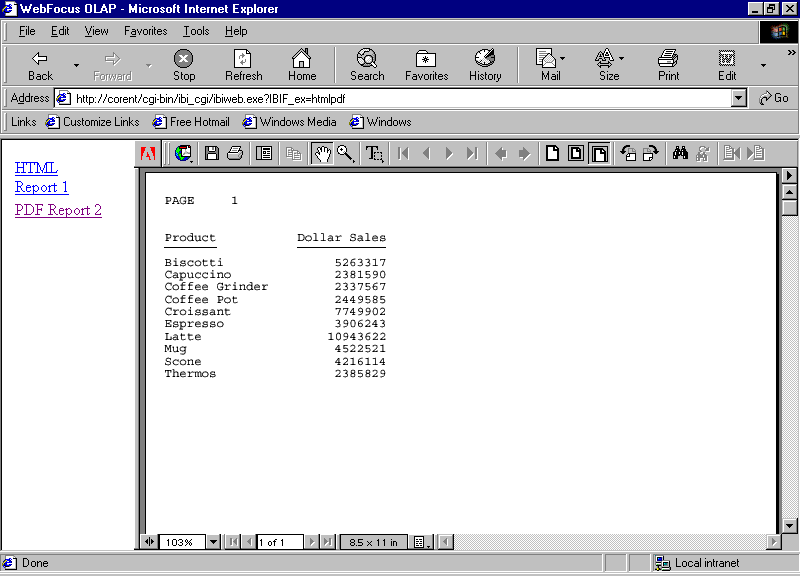
Ejemplo: Cómo mostrar dos informes sólo con nombres descriptivos
El siguiente ejemplo muestra dos informes sólo con nombres descriptivos.
- Cree un procedimiento llamado HTMPDF2, compuesto por dos solicitudes. El comando -TYPE WEBFOCUS CGIVAR IBIWF_index=OFF omite los números de secuencia de los nombres mostrados en la TOC.
Procedimiento:
-TYPE WEBFOCUS CGIVAR IBIWF_mreports=INDEX
-TYPE WEBFOCUS CGIVAR IBIWF_index=OFF
-TYPE WEBFOCUS CGIVAR IBIWF_mprefix=HTML Report
TABLE FILE GGSALES
SUM DOLLARS BY PRODUCT
ON TABLE SET PAGE-NUM OFF
ON TABLE SET STYLE *
TYPE=REPORT, GRID=OFF,$
ENDSTYLE
END
-RUN
-TYPE WEBFOCUS CGIVAR IBIWF_mprefix=PDF Report
TABLE FILE GGSALES
SUM DOLLARS BY PRODUCT
ON TABLE PCHOLD FORMAT PDF
END
- Cree una página de inicio que ejecute el procedimiento.
- Implemente el procedimiento y la página de inicio mediante el Asistente de implementaciones.
Para más información, consulte Paso 2: Crear un escenario de implementación situado en el manual Cómo crear aplicaciones de informes con Developer Studio.
- Ejecute la página de inicio en el navegador. Los informes presentan nombres descriptivos, pero no números de secuencia.
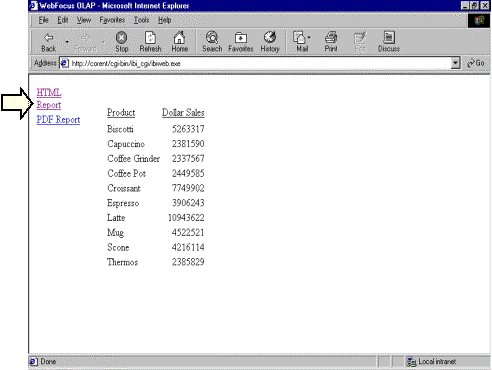
Ejemplo: Cómo mostrar dos informes sólo con números de secuencia
El siguiente ejemplo muestra dos informes sólo con números de secuencia.
- Cree un procedimiento llamado HTMPDF3, compuesto por dos solicitudes. El comando -TYPE WEBFOCUS CGIVAR IBIWF_mprefix= omite los nombres descriptivos en estos informes.
-TYPE WEBFOCUS CGIVAR IBIWF_mreports=INDEX
-TYPE WEBFOCUS CGIVAR IBIWF_mprefix=
TABLE FILE GGSALES
SUM DOLLARS BY PRODUCT
ON TABLE SET PAGE-NUM OFF
ON TABLE SET STYLE *
TYPE=REPORT, GRID=OFF,$
ENDSTYLE
END
-RUN
TABLE FILE GGSALES
SUM DOLLARS BY PRODUCT
ON TABLE PCHOLD FORMAT PDF
END
- Cree una página de inicio que ejecute el procedimiento.
- Implemente el procedimiento y la página de inicio mediante el Asistente de implementaciones.
Para más información, consulte Paso 2: Crear un escenario de implementación situado en el manual Cómo crear aplicaciones de informes con Developer Studio.
- Ejecute la página de inicio en el navegador. Los informes tienen números de secuencia, pero no nombres descriptivos: